Cum se extrage prima literă din fiecare cuvânt din celulă?
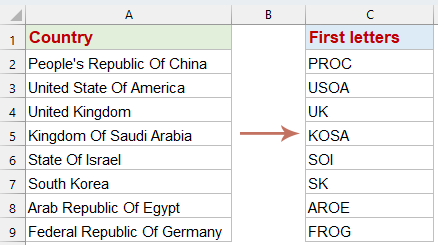
Imaginați-vă că aveți o listă de nume de țări în foaia de lucru și doriți să extrageți prima literă a fiecărui cuvânt din aceste nume. Excel nu oferă o caracteristică directă pentru extragerea literelor inițiale ale fiecărui cuvânt dintr-o celulă. Cu toate acestea, voi introduce câteva metode practice pentru a îndeplini eficient această sarcină, făcând procesul simplu și eficient.
Extrageți prima literă a fiecărui cuvânt din Celulă cu formula
Pentru a obține prima literă a fiecărui cuvânt dintr-o celulă, următoarea formulă matrice vă poate ajuta.
1. Vă rugăm să copiați următoarea formulă într-o celulă goală unde doriți să obțineți rezultatul, apoi apăsați Ctrl + Shift + Enter tastele împreună pentru a obține primul rezultat.
=CONCAT(LEFT(FILTERXML("<a><b>"&SUBSTITUTE(A2," ","</b><b>")&"</b></a>","//b"),1))2. Apoi, trageți formula în jos pentru a umple celelalte celule. Această acțiune va extrage automat prima literă a fiecărui cuvânt din fiecare celulă dintr-o dată. Vedeți captura de ecran:
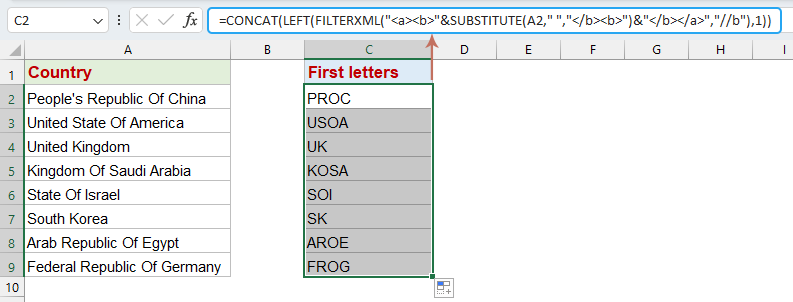
- ÎNLOCUIT(A2," "," "):Această funcție înlocuiește fiecare spațiu din textul din celula A2 cu . Acest lucru separă efectiv fiecare cuvânt din text cu aceste etichete XML. De exemplu, dacă A2 conține „Hello World”, această parte a formulei îl transformă în „Hello World”.
- " "&...&" ": Această parte cuprinde rezultatul funcției SUBSTITUTE cu la început și la sfârșit. Continuând cu exemplul, șirul devine acum Hello World , formând o structură XML validă în care fiecare cuvânt este inclus în etichete.
- FILTERXML(...,"//b"): FILTERXML este folosit pentru a analiza șirul XML creat în pașii anteriori. Interogarea XPath //b selectează toate elementele din etichete, adică fiecare cuvânt din șirul original. Folosind exemplul nostru, FILTERXML va returna o matrice cu două elemente: „Hello” și „World”.
- STÂNGA(...,1): Funcția LEFT este apoi aplicată fiecărui element din tabloul returnat de FILTERXML, extragând prima literă a fiecărui cuvânt. În exemplu, aceasta ar avea ca rezultat „H” și „W”.
- CONCAT(...): În cele din urmă, funcția CONCAT concatenează toate elementele matricei într-un singur șir. Pentru exemplul nostru „Hello World”, ar concatena „H” și „W” pentru a produce „HW”.
Extrageți prima literă a fiecărui cuvânt din Cell cu Kutools AI Aide
Extrageți rapid prima literă a fiecărui cuvânt dintr-o celulă cu Kutools AI Aide. Nu este nevoie de formule complexe; Asistentul AI automatizează sarcina pentru dvs., făcând procesarea datelor simplă și eficientă. Simplificați-vă fluxul de lucru Excel și ușurați munca. Încerca Kutools AI Aide și experimentați operațiuni inteligente Excel!
După instalarea Kutools pentru Excel, faceți clic pe Kutools AI > Ajutor AI pentru a deschide Kutools AI Aide panou:
- Selectați lista de date, apoi introduceți cerința dvs. în caseta de chat și faceți clic Trimiteți sau apăsați Intrați cheie pentru a trimite întrebarea;
- După analiză, faceți clic Executa butonul pentru a rula. Kutools AI Aide va procesa cererea dvs. folosind AI și va returna rezultatele direct în Excel.
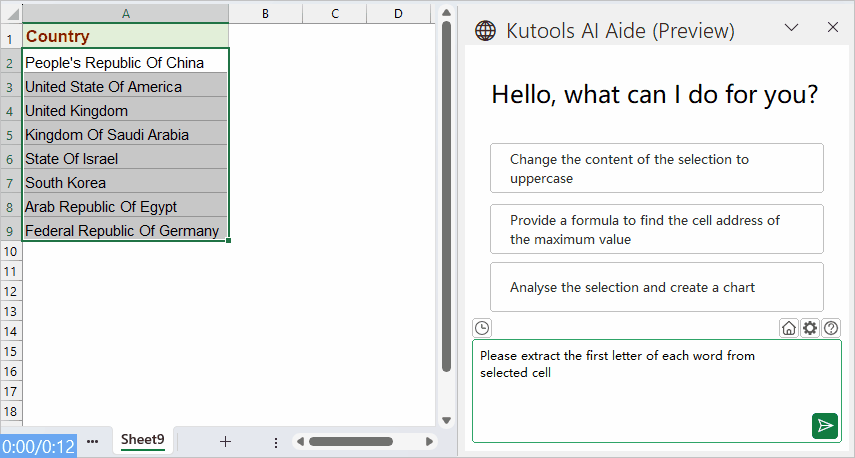
Extrageți prima literă din fiecare cuvânt din celulă cu funcție definită de utilizator
Extragerea primei litere a fiecărui cuvânt dintr-o celulă este o sarcină care poate fi mult optimizată prin utilizarea unei funcții definite de utilizator (UDF) în Excel. Această secțiune explorează cum să creați și să utilizați un UDF pentru a efectua eficient această sarcină.
1. Țineți apăsat butonul ALT + F11 tastele pentru a deschide Fereastra Microsoft Visual Basic pentru aplicații.
2. Clic Insera > Moduleși lipiți următorul cod în Fereastra modulului.
Function GetFirstLetters(rng As Range) As String
'Updateby Extendoffice
Dim arr
Dim I As Long
arr = VBA.Split(rng, " ")
If IsArray(arr) Then
For I = LBound(arr) To UBound(arr)
GetFirstLetters = GetFirstLetters & Left(arr(I), 1)
Next I
Else
GetFirstLetters = Left(arr, 1)
End If
End Function
3. Apoi salvați și închideți acest cod, reveniți la foaia de lucru și introduceți această formulă = GetFirstLetters (A2) într-o celulă goală. Apoi, trageți mânerul de umplere în celulele pe care doriți să le aplicați această formulă. Și toate primele litere au fost extrase din seria de cuvinte, vezi captura de ecran:
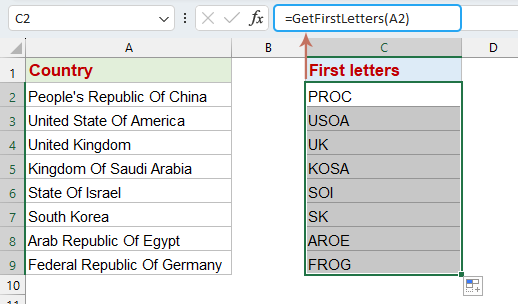
Legate de articole:
- Extrageți primele sau ultimele două sau n cuvinte din șirul de text
- Dacă aveți o listă de șiruri de text care sunt separate prin spațiu și acum, doriți să extrageți primele sau ultimele trei sau n cuvinte din valoarea celulei pentru a obține următorul rezultat al capturii de ecran. În acest articol, voi introduce câteva formule pentru a extrage primele sau ultimele două sau n cuvinte din șirul de text în Excel.
- Extrageți text înainte/după spațiu sau virgulă
- Când doriți să extrageți textul înainte sau după spațiul din listă, așa cum se arată mai jos, aveți o modalitate bună de a o face? Permiteți-mi să vă spun câteva modalități de a extrage text înainte sau după spațiu numai în Excel.
- Extrageți adresa de e-mail din șirul de text
- Când importați unele adrese de e-mail din site-ul web în foaia de lucru Excel, conține întotdeauna text irelevant, dar acum doriți doar să extrageți adresele de e-mail pure din șirul de text (consultați următoarele capturi de ecran). Cum ați putea obține rapid doar adresele de e-mail din textul celulei?
- Extrageți șirul dintre două caractere diferite
- Dacă aveți o listă de șiruri în Excel pe care trebuie să extrageți o parte din șir între două caractere din imaginea de mai jos prezentată, cum să o gestionați cât mai repede posibil? Aici, introduc câteva metode despre rezolvarea acestui loc de muncă.
Cele mai bune instrumente de productivitate de birou
Îmbunătățiți-vă abilitățile Excel cu Kutools pentru Excel și experimentați eficiența ca niciodată. Kutools pentru Excel oferă peste 300 de funcții avansate pentru a crește productivitatea și a economisi timp. Faceți clic aici pentru a obține funcția de care aveți cea mai mare nevoie...

Fila Office aduce interfața cu file în Office și vă face munca mult mai ușoară
- Activați editarea și citirea cu file în Word, Excel, PowerPoint, Publisher, Access, Visio și Project.
- Deschideți și creați mai multe documente în filele noi ale aceleiași ferestre, mai degrabă decât în ferestrele noi.
- Vă crește productivitatea cu 50% și reduce sute de clicuri de mouse pentru dvs. în fiecare zi!
